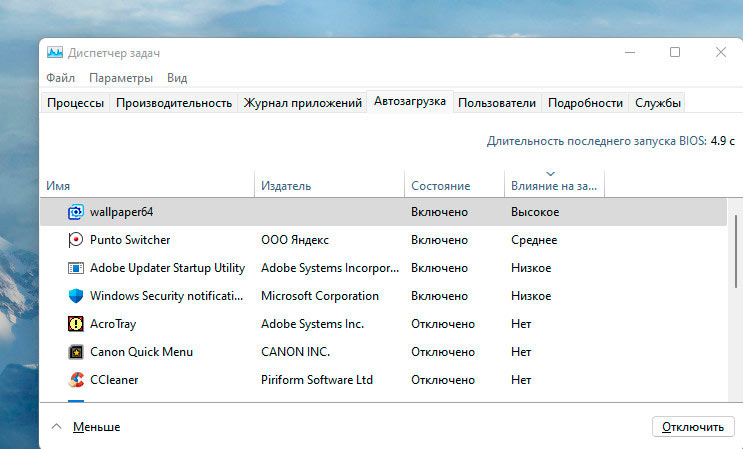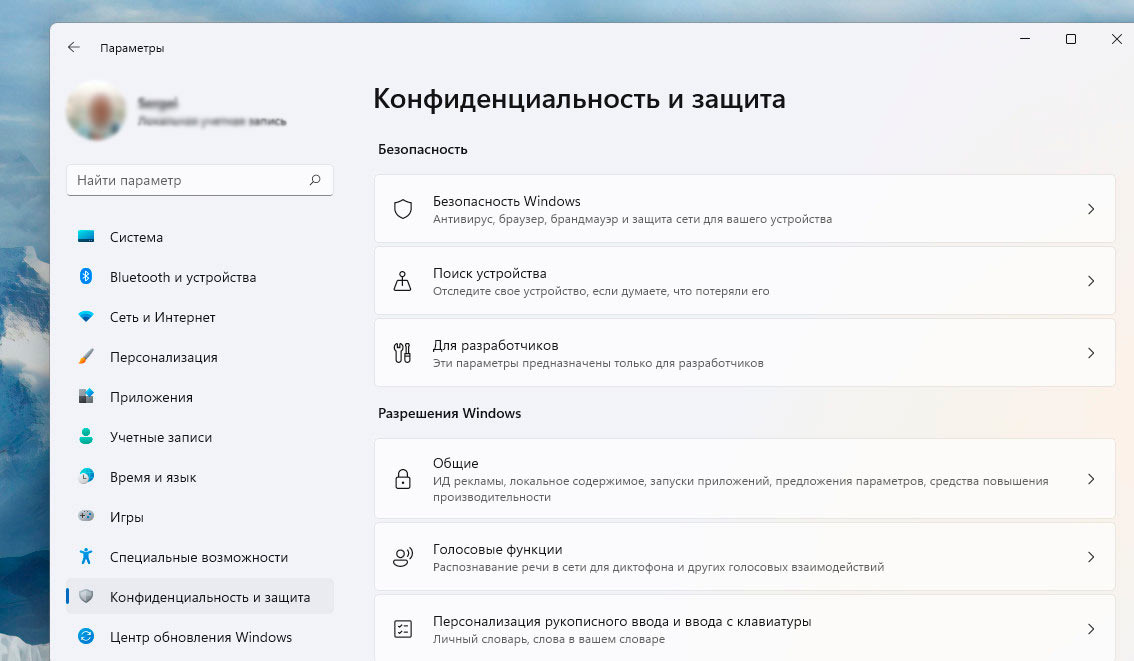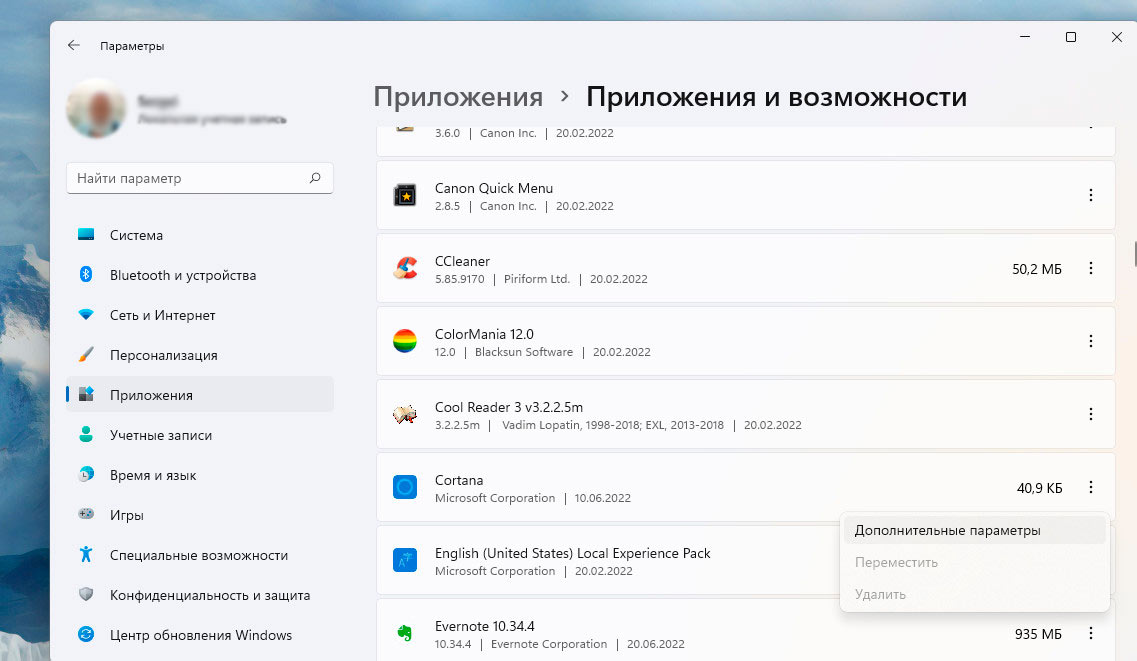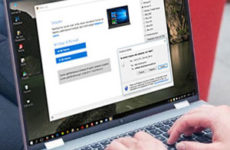На не очень современных компьютерах производительность новых версий Windows оставляет желать лучшего. В этой статье мы разберем топ — 5 самых проверенных способов оптимизации.
Отключаем автозапуск ненужных приложений
Для отключения автоматической загрузки некоторых приложений выполните следующие действия:
1. Нажмите комбинацию клавиш Ctrl+Shift+Esc, чтобы открыть Task Manager (Диспетчер задач).
2. Перейдите на вкладку Startup (Автозагрузка)
3. Выберите приложение, которое вы хотите отключить, и нажмите кнопку Disable (отключить).
Учитывая, что распознавание голоса (Cortana) пока еще не дружит с русским языком, рекомендуется до лучших времен выключить это приложение — толку от него нет, а ресурсы оно потребляет.
Кстати, один из лучших способов ускорить Windows — установка быстрого, современного SSD накопителя. А поможет вам в этом сайт ratingpc.ru. Самые лучшие, самые выгодные по цене комплектующие для ПК и ноутбуков на текущий год.
Параметры конфиденциальности
Перейдите в раздел Параметры — конфиденциальность и защита — Безопасность. В нем вы найдете различные функции, отслеживающие ваши действия. Мало того что Windows следит за вами, так она еще и тратит на это системные ресурсы вашего компьютера.
Так что отключаем все, что можно выключить, — так вы улучшите конфиденциальность и сделаете вашу систему быстрее. «Пройдитесь» по остальным параметрам раздела Конфиденциальность и отключите ненужные вам возможности. Вашему компьютеру будет проще работать, а вам — спать спокойнее.
Отключаем фоновые приложения Windows 11
Откройте окно Параметры (Win+I), перейдите в раздел Приложения — Приложения и возможности. Кстати, эта опция применима только для приложений из магазина Microsoft Store. Выберите пункт «Дополнительные параметры». Отключите все неиспользуемые приложения.
Этим вы запрещаете работу приложений в фоновом режиме, однако возможность запустить приложение и работать с ним явно остается. Но это приложение не будет потреблять ресурсы компьютера в фоновом режиме. Список довольно большой — есть что выключить.
Удаляем ненужные приложения Windows 11
Часто одна программа без вашего ведома в процессе установки устанавливает еще несколько программ. Зачастую такое почему-то происходит с Яндекс.Браузером — вроде бы явно его и не устанавливал, но какая-то программа его взяла да и установила.
Формально при установке программы, конечно же, вам был показан флажок, управляющий установкой Яндекс.Браузера, но кто ж внимательно читает окна инсталлятора? Прощелкали кнопку Next, и программа установилась, а с ней еще парочка программ, которые вам не нужны.
Откройте окно Settings и перейдите в раздел Apps. Просмотрите список приложений и удалите ненужные вам. Этим вы улучшите производительность системы — ваш SSD-накопитель работает быстрее, если на нем много свободного места.
Точнее так: чем больше на SSD свободного места, тем быстрее он работает.
Выберите максимальную производительность в настройках питания Windows 11
План электропитания может существенно ограничивать производительность процессора. Чем быстрее работает процессор, тем быстрее сядет аккумулятор — логика проста. Но когда скорость работы важнее, чем время автономной работы, то нужно заглянуть в настройки электропитания.
Откройте обычную панель управления и перейдите в раздел Power options. Для этого из списка в верхнем правом углу выберите Large icons, а затем прокрутите список значков в самый низ и выберите Power options.
Разверните список дополнительных планов и выберите High performance. Часто этот план спрятан, поэтому нужно развернуть область Hide additional plans.
Аккумулятор сядет быстрее, зато система будет работать тоже быстрее. А для стационарных компьютеров, которые всегда подключены к сети электропитания, вообще нет смысла выбирать другие режимы.
Что же касается ноутбуков, то здесь важно понимать, как вы его используете.
Если вы работаете с ресурсозатратными приложениями и ноутбук в большинстве случаев подключен к электросети, то только план High performance. Если же ноутбук используется больше для отдыха — например, для серфинга вдали от розетки или для просмотра видео на террасе дома, то лучше выбрать сбалансированный план (Balanced) — так аккумулятор проживет дольше и вы сможете досмотреть фильм до конца.